
Il recente rilascio del nuovo aggiornamento di Windows 10 da parte di Microsoft ha portato tantissime novità e miglioramenti per gli utenti desktop e mobile ma, come segnalato in diversi casi in tutto il mondo, anche problemi alla webcam con Windows 10 Anniversary Update, tanto da costringere la casa di Redmond dell’esistenza di un bug che verrà corretto ufficialmente al più presto.
Secondo quanto analizzato, il problema sarebbe causato dalla rimozione del supporto per due formati di compressione video (MJPEG e H.264) su Windows 10 AU, sostituiti da Microsoft con la codifica YUY2 al fine di evitare possibili problemi prestazioniali da parte del nuovo Windows Store di Windows 10 AU, in grado ora di accedere alle funzioni della webcam del dispositivo in uso. A causa di questa modifica però, per molti è diventato impossibile utilizzare i più comuni programmi di videochiamata come Skype e simili, portando al blocco completo del sistema operativo quando attivati.
Fortunatamente però, in attesa del rilascio di un fix ufficiale, è possibile risolvere i problemi alla webcam con Windows 10 Anniversary Update, seguendo semplicemente la procedura sotto indicata e modificando alcune chiavi di registro del sistema operativo Microsoft.
Come risolvere i problemi alla webcam con Windows 10 Anniversary Update
Nota importante: Prima di apportare modifiche al Registro di sistema, è importante precisare che questi cambiamenti potrebbero causare danni irreversibili al l’installazione del sistema operativo se non eseguiti esattamente come indicati e per tanto, consigliamo di effettuare un backup completo del computer prima di procedere.
- Premere il tasto Windows + R per aprire Esegui
- Digitare regedit e fare clic su OK per aprire il registro di Windows
- Portarsi al seguente percorso: HKEY_LOCAL_MACHINE\SOFTWARE\WOW6432Node\Microsoft\Windows Media Foundation\Platform
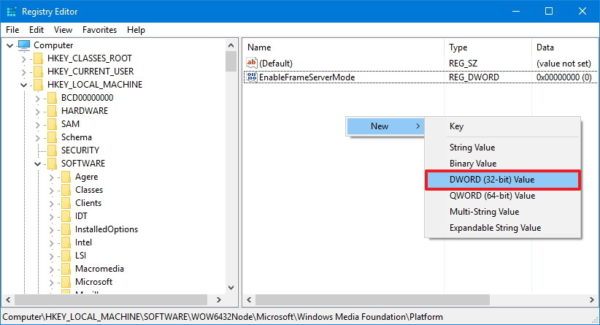
- Fai clic con il tasto destro del mouse sul lato destro della schermata e selezionare Nuovo e successivamente scegliere Valore DWORD (32-bit)
- Creare la nuova chiave EnableFrameServerMode
- Fare clic su OK
- Fare doppio clic sulla chiave appena creata e assicurarsi che sia impostata a 0
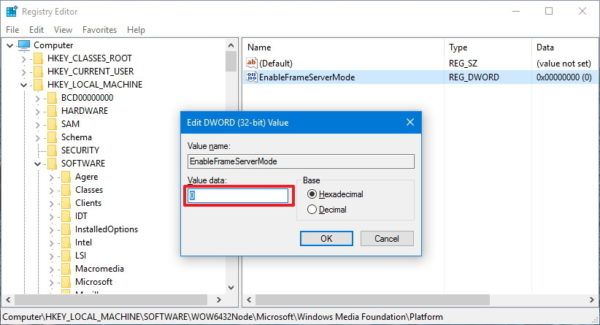
- Fare clic su OK
- Riavviare il computer per completare l’operazione
Dopo aver effettuato nuovamente l’accesso a Windows 10 AU, avviare un software di videochiamata come ad esempio Skype e verificare che non ci siano blocchi ed il sistema funzioni correttamente. Consigliamo di annotare la modifica effettuata in modo da cancellarla successivamente al rilascio del fix ufficiale da parte di Microsoft.
E voi avete riscontrato questi problemi alla webcam dopo l’aggiornamento a Windows 10 AU? Diteci la vostra e sopratutto fateci sapere se attraverso questa guida siete riusciti a risolvere il problema!